Kodi(XBMC)가 있으면 로컬 및 네트워크 저장 미디어에서 많은 비디오/오디오 파일과 기타 디지털 미디어 파일을 재생할 수 있습니다. 그러나 내장형 Blu-ray 디코더가 없기 때문에 Kodi에서 Blu-ray 디스크를 재생할 수 없다는 점에 실망하실 수도 있습니다. 좋은 소식은 Kodi로 Blu-ray 영화를 재생할 수 있는 몇 가지 다른 방법이 있다는 것입니다. Kodi에서 Blu-ray를 재생할 수 있는 2가지 실행 가능한 솔루션을 소개하겠습니다.
Kodi에 대한 배경 정보
이전에 XBMC로 알려진 Kodi는 XBMC/Kodi Foundation에서 개발한 무료 오픈 소스 미디어 플레이어 애플리케이션입니다. Kodi는 다양한 운영 체제 및 하드웨어 플랫폼에 적용되어 TV 및 리모컨과 함께 사용하기 위한 10피트 사용자 인터페이스를 특징으로 합니다. 백그라운드에서 즉시 암호 해독 작업을 수행하지 않는 한 Kodi로 Blu-ray를 직접 재생하는 것은 불가능합니다.
이번 포스팅에서는 Kodi로 Blu-ray를 재생하는 두 가지 방법을 소개하고 싶습니다. 자세한 내용을 읽어 보십시오.
VideoByte BD-DVD 리퍼를 사용하여 Kodi 재생용 Blu-ray 추출
첫째, Blu-ray를 Kodi 호환 디지털 형식으로 추출할 수 있습니다. 단 몇 번의 클릭만으로 Kodi에서 Blu-ray 영화를 재생할 수 있는 간단한 방법을 찾고 있는 사람들에게 필요한 것은 Blu-ray 리퍼입니다. 시중에 나와 있는 수천 개의 프로그램 중에서 저는 진심으로 VideoByte Blu-ray Ripper를 추천합니다.
VideoByte BD-DVD 리퍼 CSS, AACS, CPRM 및 지역 코드를 포함한 Blu-ray 디스크 DRM 보호의 제한을 자동으로 제거할 수 있는 강력한 암호 해독 기능이 탑재되어 있으며 콘텐츠를 다음과 같은 Kodi 재생 가능한 디지털 파일 형식으로 변환할 수 있습니다. AVI, MP4, MKV, WMV, 퀵타임 등. Blu-ray 디스크의 원래 고화질 품질을 유지하려면 H.264 HD, H.265 HD와 같은 Kodi 재생 가능한 HD 파일 형식을 최상의 품질과 더 작은 파일 크기로 저장할 수 있습니다.
1단계. 블루레이 디스크 로드
컴퓨터에 VideoByte 블루레이 리퍼를 설치하고 실행한 후 블루레이 디스크를 컴퓨터의 DVD-ROM(블루레이 지원)에 넣거나 디스크를 넣기 전에 컴퓨터를 외장 하드 드라이브에 연결하기만 하면 됩니다. 그런 다음 왼쪽 상단의 "블루레이 로드 > 블루레이 디스크 로드"를 클릭하여 블루레이 디스크를 업로드합니다.
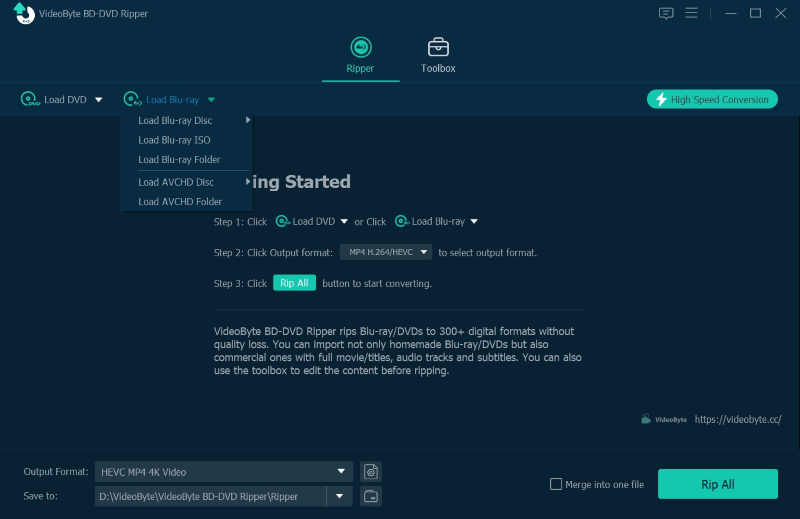
2단계. Kodi의 출력 형식 선택
커서를 오른쪽 상단의 "모두 리핑" 버튼으로 옮기면 형식을 선택할 수 있는 창이 나타납니다. "비디오" 범주로 가서 리핑하려는 형식을 탐색합니다. Kodi에서 비디오를 재생하려면 AVI, MP4, MKV, WMV, QuickTime 등의 형식을 선택할 수 있습니다.
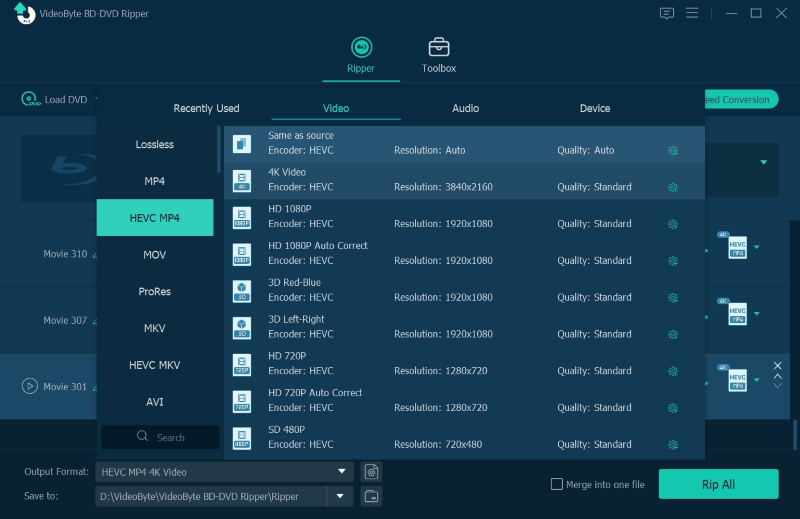
메모: 이 강력한 소프트웨어는 자동으로 주요 영화를 선택하고 Blu-ray 디스크에서 다른 콘텐츠를 선택하려면 "전체 영화 목록"을 클릭하여 추가합니다.
3단계. Blu-ray 디스크 추출 시작
출력 형식을 선택한 후, 왼쪽 하단에서 원하는 대로 출력 대상 폴더를 변경할 수 있습니다. 이제 마지막 단계로 넘어갑니다. 메인 인터페이스에서 "모두 리핑"을 클릭하여 Blu-ray에서 Kodi 재생 가능 HD 파일 형식으로 변환 프로세스를 시작합니다. 진행률 막대에서 완료율과 남은 시간을 볼 수 있습니다.
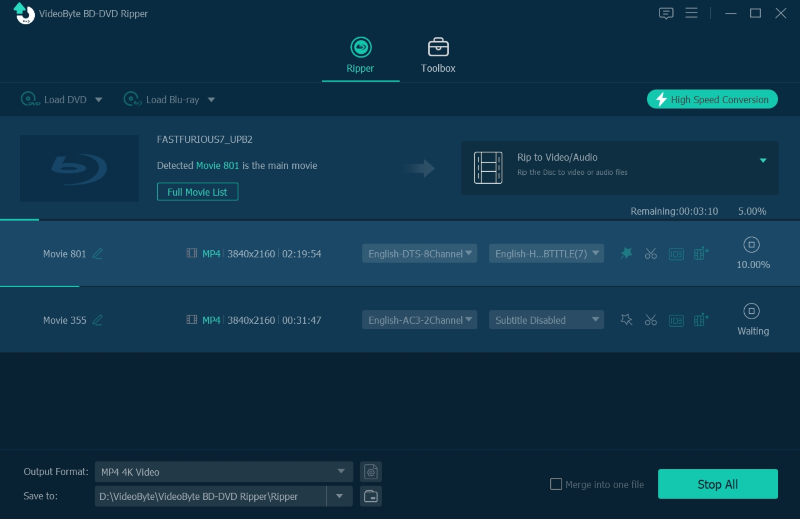
이제 Kodi를 사용하여 최고의 품질로 Blu-ray 영화를 스트리밍, 출력 및 시청할 수 있습니다.
Kodi에서 Blu-ray를 재생하려면 Blu-ray 애드온을 설치하세요.
Kodi로 Blu-ray를 재생하는 다른 방법은 HEVC Blu-ray라는 애드온이 포함되어 있고 Blu-ray 비디오 스트리밍을 용이하게 할 수 있는 슈퍼 저장소 Kodi 애드온을 사용하는 것입니다.
1. Kodi를 엽니다.
2. 다음 화면에서 파일 관리자를 엽니다.
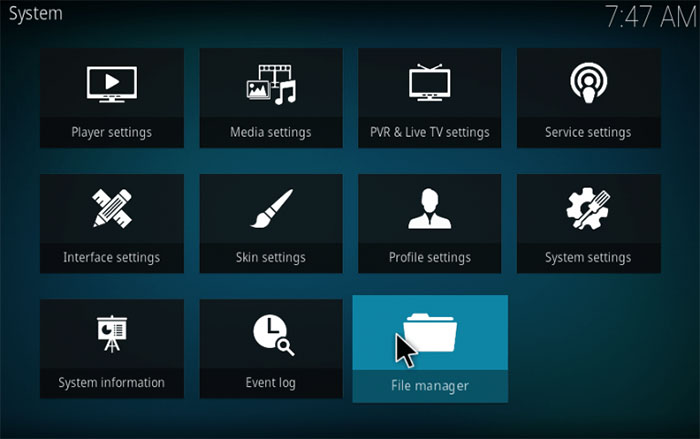
3. 소스 추가를 클릭하여 리포지토리 파일을 추가합니다.
4. 다음 화면에서 대화 상자가 열리고 없음을 두 번 클릭합니다.
5. 저장소 경로를 추가하세요. http://srp.nu.
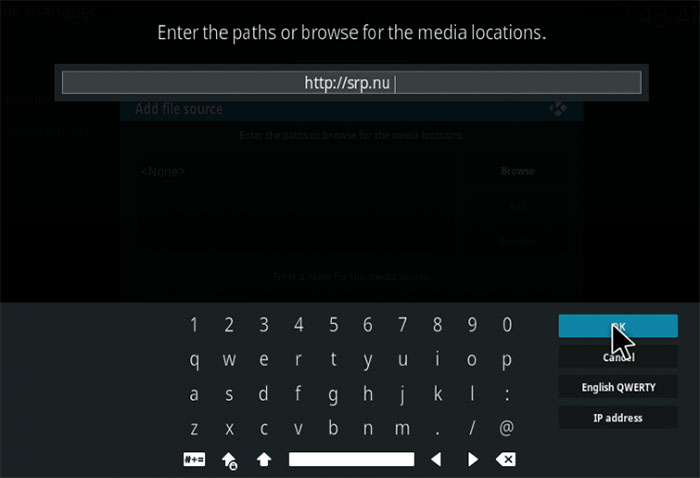
6. 저장소 파일에 원하는 이름을 지정합니다. 여기서는 super repo로 선택합니다.
7. ESC 키를 눌러 홈 화면으로 돌아가서 추가 기능을 탭합니다.
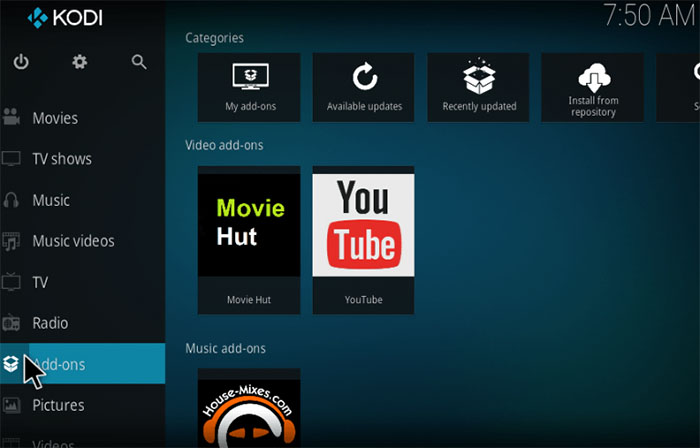
8. 왼쪽 상단 모서리에 있는 unzipper와 같은 아이콘을 찾아서 탭하세요.
9. Zip 파일에서 설치를 클릭하세요.
10. super repo 파일을 선택하세요.
11. 사용 중인 Kodi 버전을 선택하세요. 최신 버전은 Krypton입니다.
12. 다음 화면에서 모두 선택하고 확인을 탭합니다.
13. superrepo.kodi.krypton.all-0.7.04.zip을 선택하고 확인을 탭합니다.
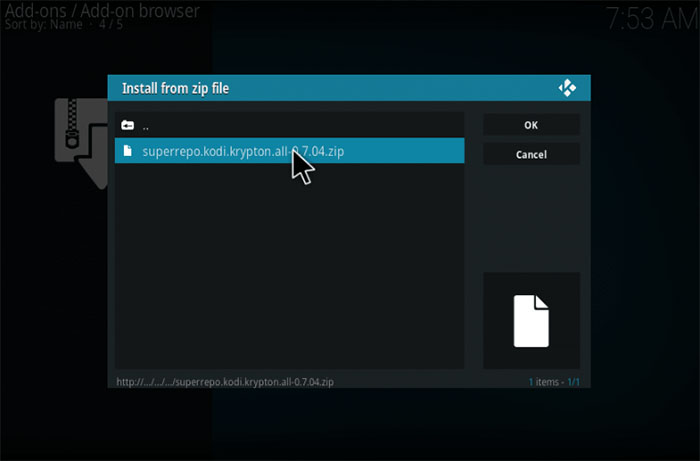
zip 파일이 설치되면 슈퍼 저장소 애드온이 설치되어 사용할 준비가 되었다는 알림을 받게 됩니다. 그러나 저장소에서 사용할 수 있는 여러 애드온이 있으므로 Blu-ray 비디오를 재생하려면 HEVC Kodi Blu-ray 애드온을 선택해야 합니다. 해당 애드온을 다운로드한 후 애드온을 열고 좋아하는 블루레이 영화를 즐길 수 있습니다.
전체적으로 Kodi에서 Blu-ray를 재생하는 방법에는 두 가지가 있습니다. 간단하고 사용하기 쉽습니다. 홈 미디어 센터에서 Blu-ray 영화를 즐겨 보시는 것은 어떨까요?



